Buttercup یک مدیریت رمز عبور بین پلتفرمی رایگان برای ویندوز 10 است
هنگامی که از یک رمز عبور قوی برای هر حساب آنلاین استفاده می کنید، به یک Password Manager خوب نیاز دارید تا بتوانید هر زمان که نیاز است، همه رمزهای عبور را دریافت کنید. تعداد زیادی مدیریت رمز عبور رایگان(free Password Managers) برای Windows 10/8/7 موجود است. با این حال، امروز نگاهی به یک مدیر رمز عبور رایگان بین پلتفرمی و منبع باز به نام Buttercup خواهیم داشت. (Buttercup.)این برای Windows ، macOS، Linux ، Android ، iOS و همچنین Google Chrome و Mozilla Firefox در دسترس است. بیایید نگاهی به ویژگی های این مدیر رمز عبور بیاندازیم.
مدیر رمز عبور Buttercup
Buttercup یک رابط کاربری عالی دارد. شما یک رابط کاربری مسطح با عملکردهای مینیمالیستی پیدا خواهید کرد تا بتوانید تمام عملکردها را درک کنید و بلافاصله شروع به استفاده از این ابزار کنید.
صحبت در مورد ویژگی های موجود، آنها عبارتند از:
- مدیریت رمز عبور بین پلتفرمی:(Cross-platform password manager:) شما می توانید این مدیر رمز عبور را بر روی پلتفرم های مختلف نصب کنید. با این حال، شما نمی توانید آنها را در چندین پلتفرم همگام سازی کنید، که این یک اشکال است.
- وارد کردن از یک مدیر رمز عبور دیگر:(Import from another password manager:) می توانید رمز عبور را از سایر مدیران رمز عبور محبوب مانند 1Password، KeePass و LastPass وارد کنید.
- هر تعداد فیلد را که می خواهید وارد کنید:(Enter as many fields as you want:) هنگام وارد کردن رمز عبور، می توانید به تعداد دلخواه فیلد ایجاد کنید. به غیر از وارد کردن نام کاربری، رمز عبور و URL وب سایت ، می توانید گزینه ای برای وارد کردن جزئیات دیگر نیز پیدا کنید.
- فایل آرشیو جدا:(Separate archive file:) اگر می خواهید حساب های مختلف را جداگانه مدیریت کنید، می توانید یک آرشیو جداگانه ایجاد کنید. بهترین چیز این است که آرشیوهای مختلف رمز عبور اصلی متفاوتی دارند تا بتوانید تا حد امکان آنها را رمزگذاری کنید.
- از رمز عبور اصلی استفاده کنید:(Use master password:) میتوانید یک رمز عبور اصلی اضافه کنید، که وقتی این مدیر رمز عبور را در هر پلتفرمی باز میکنید، لازم است.
- رمزگذاری قوی(Strong encryption) : با آرشیوهای قوی 256 بیتی رمزگذاری شده AES ارائه می شود که استانداردهای امنیتی امروزی را برآورده می کند.
نحوه استفاده از Buttercup در ویندوز 10
ابتدا Buttercup(Buttercup) password manager را بر روی کامپیوتر ویندوز(Windows) خود دانلود و نصب کنید . پس از نصب، باید یک فایل آرشیو ایجاد کنید. برای آن، Notepad را باز کنید و فایل متنی خالی را با پسوند bcup . ذخیره کنید.(.bcup )
پس از ایجاد آن فایل، می توانید Buttercup را در رایانه خود باز کنید. شما باید یک پنجره مانند این پیدا کنید -
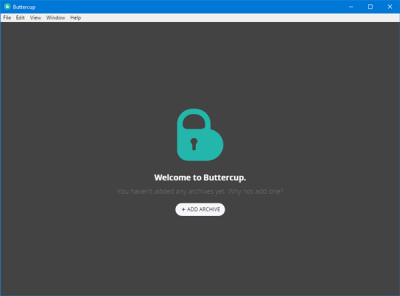
روی دکمه ADD(ADD ARCHIVE ) Archive کلیک کنید و Open Archive File را انتخاب کنید . فایلی را که قبلا ایجاد کرده اید انتخاب کنید.
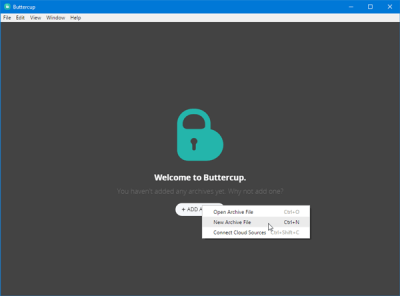
پس از باز کردن فایل آرشیو، باید رمز عبور اصلی را وارد کنید. این رمز عبوری است که هر زمان که بخواهید آن آرشیو یا رمز عبور موجود در آن بایگانی را باز کنید به آن نیاز دارید.
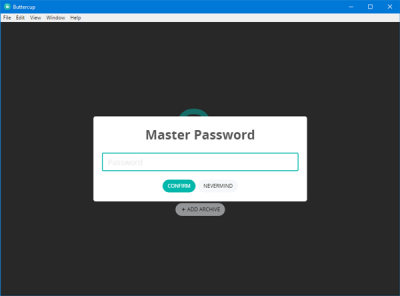
پس از تنظیم رمز عبور اصلی، باید پنجره ای مانند این را پیدا کنید:
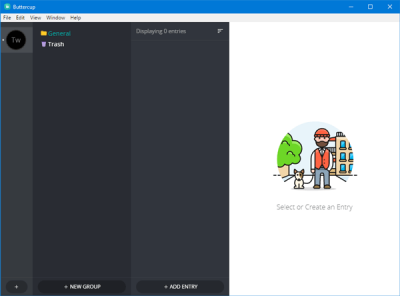
اگر می خواهید رمز عبور را وارد کنید، می توانید روی دکمه ADD ENTRY کلیک کنید و تمام مشخصات مانند نام کاربری، رمز عبور، آدرس(URL) وب سایت و غیره را وارد کنید. با کلیک بر روی دکمه ADD NEW FIELD ، می توانید یک فیلد جدید یا اطلاعات جدید را وارد کنید. .
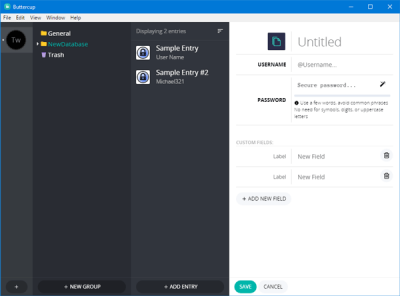
اگر میخواهید رمز عبور را از هر مدیر رمز عبور دیگری مانند 1Password، KeePass یا LastPass وارد کنید، در اینجا چیزی است که باید انجام دهید. قبل از آن، باید فایل 1pif یا .kbdx یا .csv را داشته باشید که حاوی همه پسوردها باشد. شما می توانید چنین فایل رمز عبور را از برنامه مدیریت رمز عبور فعلی خود بیابید.
پس از دریافت آن، به File > Import > From [a password manager] بروید . سپس، باید فایلی را که از مدیر رمز عبور فعلی خود صادر کرده اید، انتخاب کنید.
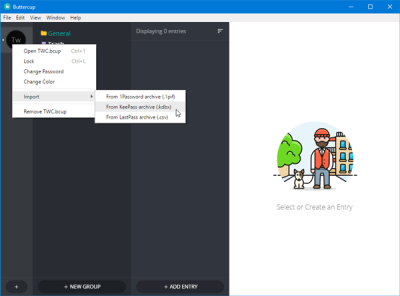
پس از وارد کردن، باید شبیه به این باشد-
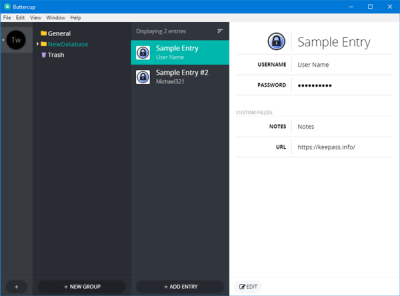
معایب مدیریت رمز عبور Buttercup
برخی از اشکالات مدیریت رمز عبور Buttercup برای ویندوز(Windows) وجود دارد که برخی از آنها در زیر ذکر شده است.
- بدون همگام سازی: نمی توانید رمزهای عبور را در همه دستگاه ها همگام سازی کنید. بنابراین، دریافت تمام رمزهای عبور در همه دستگاه ها برای شما زمان بر خواهد بود.
- بدون تکمیل خودکار: دارای ویژگی تکمیل خودکار در مرورگر نیست. اگر افزونه مرورگر Buttercup را نصب کرده اید، باید رمز عبور را از لیست انتخاب کنید .
شما می توانید Buttercup را از اینجا(here)(here) دانلود کنید .
Related posts
Outlook رمز عبور را در Windows 10 صرفه جویی نمی کند
چگونه برای تنظیم و استفاده BIOS or UEFI password در Windows 10 کامپیوتر
RandPass Lite bulk random password generator رایگان برای Windows 10 است
F-Secure KEY: Password Manager freeware برای Windows 10
Reset Local Account password در Windows 10 با استفاده از Installation Media
Enpass Password Manager برای Windows 10
فعال کردن Enhanced Anti-Spoofing در Windows 10 Hello Face Authentication
چگونه برای باز کردن فایل ها بر روی .aspx Windows 10 کامپیوتر
نحوه غیرفعال کردن کلاس های ذخیره سازی قابل جابجایی و دسترسی به Windows 10
نحوه بازنشانی یا تغییر Windows 10 PIN
Hide Toolbars option در Taskbar Context Menu در Windows 10
Path Fixer tool Long Path Too خطاهای طولانی در Windows 10 را تعمیر می کند
چگونه Automatic Driver Updates را در Windows 10 غیرفعال کنیم
4 Ways به View Saved WiFi Passwords در Windows 10
صفحه 3 Reddit apps برای Windows 10 که در Windows Store در دسترس هستند
فایل ها را به راحتی با MyLauncher برای کامپیوتر Windows 10 راه اندازی کنید
Convert EPUB به MOBI - ابزار مبدل رایگان برای Windows 10
چگونه Windows 10 Enterprise Edition را فعال کنیم
Emulate Mouse با استفاده از Clickless Mouse در Windows 10 کلیک کنید
Trend Micro Password Manager برای Windows 10 PC
